افزایش سرعت دانلود در Steam
پس از خرید بازی در Steam، شما باید آن را دانلود کنید. روند دانلود بسیار وابسته به سرعت اینترنت شماست. سریعتر شما اینترنت دارید، سریعتر یک بازی خریداری می کنید و می توانید شروع به بازی کنید. این به ویژه برای کسانی که میخواهند در زمان انتشار آن تازگی داشته باشند مهم است. علاوه بر سرعت اتصال اینترنتی شما، مدت زمان بارگیری نیز تحت تاثیر سرورهایی است که در Steam انتخاب کرده اید. انتخاب سرور مناسب به شما امکان می دهد سرعت دانلود را دو یا چند بار افزایش دهید. برای یادگیری نحوه افزایش سرعت دانلود در Steam به ادامه مطلب بروید.
نیاز به سرعت بالا دانلود بازی ها فورا افزایش می یابد، زیرا حجم بازی هر سال افزایش می یابد. اگر قبلا اکثر بازی ها حدود 10 تا 20 گیگابایت وزن داشتند، امروزه دیگر بازی های نادری است که بیش از 100 گیگابایت بر روی هارد دیسک کاربر اشغال می کنند. بنابراین، برای اینکه مجبور نیستید یک بازی را برای چند روز دانلود کنید، مهم است که تنظیم درستی از بارگیری را در Steam انجام دهید.
نحوه افزایش سرعت دانلود در Steam برای تغییر تنظیمات دانلود، باید به برگه تنظیمات کلی بروید. این کار با استفاده از منوی بالای سرویس گیرنده Steam انجام می شود. شما باید تنظیمات Steam را انتخاب کنید.
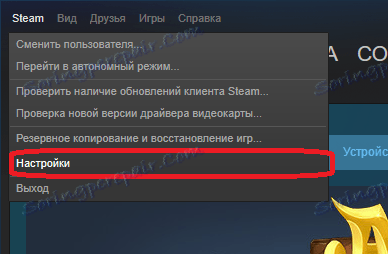
بعد شما باید به زبانه تنظیمات دانلود بروید. این توسط کلمه "Downloads" نشان داده شده است. با استفاده از این تب، می توانید سرعت دانلود را در Steam افزایش دهید.
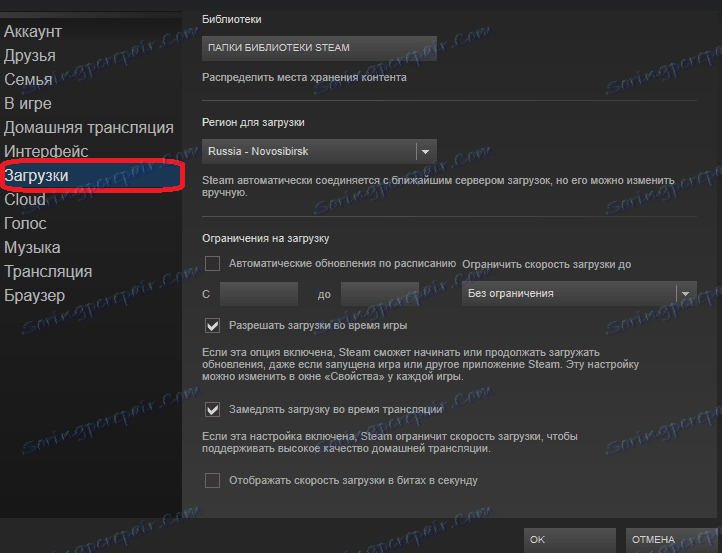
این برگه تنظیمات چیست؟ در بخش بالا یک دکمه برای انتخاب یک مکان وجود دارد - "بارگیری" با Nero 8، می توانید پوشه ای را که در آن بازی های Steam دانلود می شود را تغییر دهید. تنظیمات زیر برای سرعت دانلود بسیار مهم است. منطقه دانلود مسئول است که سرور شما بازی را از آن دانلود کنید. از آنجا که اکثر خوانندگان ما در روسیه زندگی می کنند، به ترتیب، آنها باید مناطق روسیه را انتخاب کنند. لازم است که از فاصله و مکان منطقه انتخابی بروید. به عنوان مثال، اگر شما در نووسیبیرسک یا در نزدیکی این شهر یا ناوسیبیرسک زندگی می کنید، سپس باید منطقه روسیه-نووسیبیرسک را انتخاب کنید. این به طور قابل توجهی سرعت بارگیری Steam را افزایش می دهد.
اگر مسکو نزدیک به شما باشد، منطقه مناسب را انتخاب کنید. در موارد دیگر، شما باید به شیوه ای مشابه عمل کنید. بدترین مناطق برای دانلود از روسیه سرزمین های آمریکایی، و همچنین سرورهای غربی اروپایی است. اما اگر شما در روسیه زندگی نکنید، ارزش سعی در کشف مناطق دیگر را دارد. پس از تغییر منطقه دانلود، باید Steam را مجددا راه اندازی کنید. در حال حاضر سرعت دانلود باید افزایش یابد. همچنین در این برگه یک تابع وجود دارد - محدودیت سرعت دانلود. با این کار می توانید حداکثر سرعت دانلود بازی ها را محدود کنید. این لازم است به طوری که هنگام دانلود بازی شما می توانید از اینترنت برای کسب و کارهای دیگر استفاده کنید. به عنوان مثال، مشاهده فیلم ها در یوتیوب، پخش موسیقی گوش دادن و غیره
فرض کنید که اینترنت شما به ترتیب با سرعت 15 مگابایت در ثانیه دریافت می کند. اگر شما بازی را از Steam در این سرعت دانلود کنید، نمی توانید از اینترنت برای فعالیت های دیگر استفاده کنید. با تنظیم حداکثر 10 مگابایت در ثانیه، میتوانید از 5 مگابایت باقی مانده برای استفاده از اینترنت برای مقاصد دیگر استفاده کنید. تنظیمات زیر مسئول تغییر سرعت دانلود بازی ها در هنگام تماشای پخش بازی در Steam است. گزینه ای برای کاهش سرعت دانلود به منظور آزاد کردن کانال اینترنت مورد نیاز است. سرعت دانلود بازی کاهش خواهد یافت. آخرین تنظیمات مربوط به فرمت نمایش سرعت است. دانلود پیش فرض سرعت که در مگابایت نمایش داده می شود، اما شما می توانید آن را به مگابایت تغییر دهید. برای قرار دادن تنظیمات دلخواه، سعی کنید هر بازی را دانلود کنید. ببینید سرعت سرعت دانلود تغییر کرده است
اگر سرعت زیاد شده است، سپس سعی کنید منطقه دانلود را به دیگری تغییر دهید. پس از هر تغییر تنظیمات، بررسی سرعت دانلود بازی را تغییر دهید. منطقه ای را انتخاب کنید که به شما اجازه می دهد تا بازی های با بالاترین سرعت را دانلود کنید.
حالا شما می دانید که چگونه سرعت دانلود در Steam را افزایش دهید.